Android 10: Jak změnit název zařízení

Začněte znovu a dejte svému zařízení Android nové jméno. Ve třech jednoduchých krocích může mít vaše zařízení Android jiné jméno.
Když jste byli na dovolené, zaznamenávali jste cestu až do chatky. Pohled byl neuvěřitelný, ale vaši přátelé nemuseli mít hodinu na to, aby zhlédli celé video. Protože chcete, aby viděli celé video, je dobré to trochu zrychlit, aby vaši přátelé viděli celé video za poloviční čas. Dobrá věc, že existuje aplikace, kterou můžete vyzkoušet a která vám nejen umožňuje upravit rychlost videa, ale můžete ho také upravit.
Oblíbená aplikace na Google Play, která vám pomůže zrychlit nebo zpomalit videa ve Fast Motion . Při prvním otevření aplikace budete požádáni o oříznutí videa. Pokud to chcete udělat, ujistěte se, že oranžová dělicí čára je mezi dvěma částmi videa, částí, kterou chcete zachovat, a částí, kterou chcete vymazat. Všimnete si, jak bude vaše video nyní rozděleno do dvou částí; klepněte na X části, kterou chcete odstranit. Zbývá část, jejíž rychlost můžete upravit.

Po střihu videa se vlevo dole zobrazí možnosti dvou rychlostí. Můžete si vybrat zrychlení nebo zpomalení videa. Pokud chcete, můžete si vybrat, aby byla první polovina videa zpomalená, a pak zrychlit druhou polovinu. Je možné, že dva přidají k videu dvě rychlosti.

Část videa, která je červeně označena, je část, která se bude přetáčet vpřed. Modrá část je část s efektem zpomaleného pohybu . Můžete upravit, jak velká část videa bude ovlivněna úpravou rychlosti. Položte prst na jednu ze stran rychlostí a čím více červené nebo modré uvidíte, znamená to, že vše bude mít tuto rychlost.
Na každé části uvidíte číslo; tak rychle nebo pomalu se bude video přehrávat. Chcete-li to změnit, klepněte na sekci barev a nahoře se zobrazí další možnosti rychlosti.
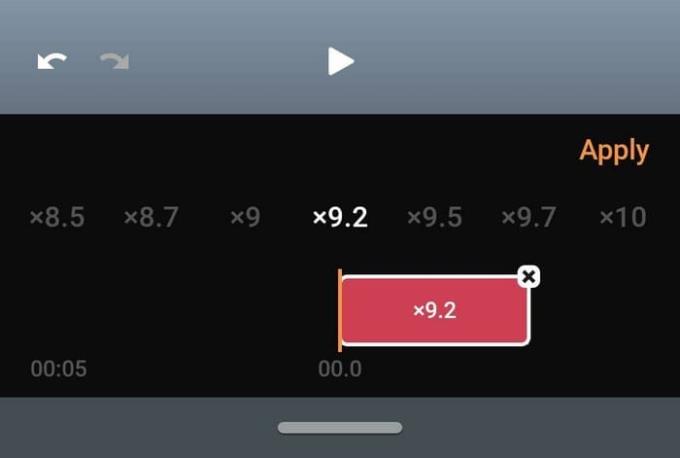
Možnosti rychlosti se pohybují od x1,2 do x10. Zobrazí se vámi zvolená rychlost, pro případ, že byste zapomněli, kterou jste si vybrali. Jakmile zvolíte rychlost, klepněte na možnost Použít. Pokud si chcete prohlédnout, jak bude vaše video vypadat s touto rychlostí, klepněte na tlačítko přehrávání . Pokud se vám líbí, co vidíte, a jste připraveni jít dál, klepněte na další možnost vpravo nahoře.
Můžete si vybrat z kvality videa, jako je vysoká, normální a nízká. Aplikace vaše video rychle zpracuje, abyste jej mohli upravit. V sekci úprav aplikace můžete přidat efekty, jako jsou filtry. Na výběr je velké množství filtrů, které jsou rozděleny do sekcí. Můžete použít filtry, jako jsou:
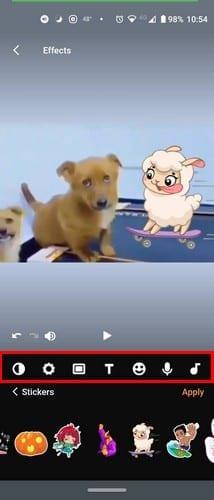
Můžete také dělat věci jako:
Aplikace má dokonce sekci, kde si můžete vybrat z velkého množství hudby. Klepněte na ikonu hudby a zvolte, zda chcete přidat hudbu, kterou již máte na svém zařízení Android, nebo z hudby, kterou aplikace nabízí. Můžete si vybrat z hudby jako Tanec, Jazz, Klid, Romantika, Inspirace, Snění, Rock a Epic. Aplikace vám nejprve ukáže pouze čtyři možnosti; chcete-li zobrazit další možnosti hudby, klepněte na tlačítko Rozbalit.
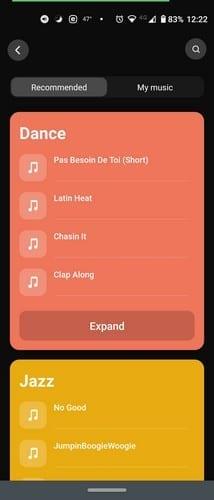
Klepněte na hudbu, kterou chcete slyšet, a pokud je to skladba, kterou chcete přidat do videa, klepněte na možnost Přidat skladbu. Jedním klepnutím skladbu přehrajete a dvakrát ji zastavíte.
Vždy je fajn používat aplikaci, která dokáže upravit rychlost videa a poskytnout další užitečné funkce. Sníží se tak pravděpodobnost, že si budete muset nainstalovat další aplikaci, abyste na videu provedli drobné úpravy.
Aplikace má spoustu bezplatných možností použití, ale ne všechny jsou zdarma. Abyste mohli využívat všechny funkce, které aplikace nabízí, budete muset upgradovat na profesionální verzi. Vyjde vás zpět pouze na dolar měsíčně, tři dolary ročně nebo jednorázový nákup ve výši čtyř dolarů. Zakoupením aplikace již nebudete muset řešit vodoznaky ani reklamy. Myslíte si, že si aplikaci nakonec koupíte? Dejte mi vědět v komentářích níže.
Začněte znovu a dejte svému zařízení Android nové jméno. Ve třech jednoduchých krocích může mít vaše zařízení Android jiné jméno.
Zde je návod, jak můžete nabídnout sdílené nabídce Android více možností pro uspořádání aplikací zdarma.
Zhasnutí obrazovky telefonu během hovorů je zamýšlené chování, které má zabránit náhodnému stisknutí jakéhokoli tlačítka.
Změňte rychlost libovolného videa na Androidu zdarma pomocí této užitečné aplikace. Přidejte do stejného videa efekt zpomaleného i rychlého převíjení vpřed.
Dejte svému videu rychlost, kterou potřebuje, pomocí těchto bezplatných aplikací pro Android. Vyberte si z pěti aplikací pro úpravu videa.
Posledních pár let nebylo k Motorole příliš laskavé. Nejen, že byly neutralizovány ve vyšší části spektra, ale také čelí tvrdé konkurenci ve středním pásmu…
Co uděláte, když Android nepřijme váš PIN nebo gesto, ačkoli víte, že používáte správný kód? Použijte tuto příručku.
Použijte možnost spořiče obrazovky Motorolas a vyhněte se nutnosti instalovat další aplikaci do zařízení Android.
Dejte svému obrázku pozadí, které si zaslouží, změnou pozadí pomocí jedné z těchto bezplatných aplikací pro Android.
Podívejte se, jak můžete změnit svůj výchozí prohlížeč na různých zařízeních Android pomocí tohoto kurzu.
Podívejte se, jak můžete novým a již nainstalovaným aplikacím udělit dočasné oprávnění pro vaše zařízení Android.
Vyhněte se automatické opravě a automatické změně slov přidáním slov do slovníku. Zde jsou kroky, které je třeba dodržet.
Je váš Android pomalý? Zde je návod, jak zjistit, co zabírá tolik místa a jak se toho zbavit.
Používejte nejlepší možný prohlížeč souborů Android zdarma. Zde jsou některé, které by se vám mohly líbit.
Bavte se se svými obrázky a proměňte je v zábavné karikatury pomocí těchto bezplatných aplikací pro Android.
Náhodné smazání fotografií z telefonu může být nepříjemné. Nejen, že to znamená, že byste mohli přijít o cennou vzpomínku (nebo oblíbené selfie v koupelně
Zjistěte, co je režim Letadlo a jak jej zapnout pro Windows, Android a iPadOS.
Zjistěte, jak snadné je odstranit síť WiFi ze zařízení Android.
Čtete rádi v noci? Vyzkoušejte jeden z těchto filtrů modrého světla, které vám pomohou chránit váš zrak.
Vyzkoušejte tyto užitečné tipy, když mikrofon na vašem zařízení Android nefunguje. Jednoduché a snadno sledovatelné tipy.
Po rootnutí telefonu s Androidem máte plný přístup k systému a můžete spouštět mnoho typů aplikací, které vyžadují root přístup.
Tlačítka na vašem telefonu s Androidem neslouží jen k nastavení hlasitosti nebo probuzení obrazovky. S několika jednoduchými úpravami se z nich mohou stát zkratky pro rychlé pořízení fotografie, přeskakování skladeb, spouštění aplikací nebo dokonce aktivaci nouzových funkcí.
Pokud jste si v práci nechali notebook a musíte poslat šéfovi naléhavou zprávu, co byste měli dělat? Použijte svůj chytrý telefon. Ještě sofistikovanější je proměnit telefon v počítač pro snazší multitasking.
Android 16 má widgety pro zamykací obrazovku, které vám umožňují měnit zamykací obrazovku dle libosti, díky čemuž je zamykací obrazovka mnohem užitečnější.
Režim Obraz v obraze v systému Android vám pomůže zmenšit video a sledovat ho v režimu obraz v obraze, takže video budete moci sledovat v jiném rozhraní, abyste mohli dělat i jiné věci.
Úprava videí na Androidu bude snadná díky nejlepším aplikacím a softwaru pro úpravu videa, které uvádíme v tomto článku. Ujistěte se, že budete mít krásné, kouzelné a elegantní fotografie, které můžete sdílet s přáteli na Facebooku nebo Instagramu.
Android Debug Bridge (ADB) je výkonný a všestranný nástroj, který vám umožňuje dělat mnoho věcí, jako je vyhledávání protokolů, instalace a odinstalace aplikací, přenos souborů, rootování a flashování vlastních ROM, vytváření záloh zařízení.
S aplikacemi s automatickým klikáním. Při hraní her, používání aplikací nebo úkolů dostupných na zařízení nebudete muset dělat mnoho.
I když neexistuje žádné magické řešení, malé změny ve způsobu nabíjení, používání a skladování zařízení mohou výrazně zpomalit opotřebení baterie.
Telefon, který si mnoho lidí v současnosti oblíbilo, je OnePlus 13, protože kromě špičkového hardwaru disponuje také funkcí, která existuje již desítky let: infračerveným senzorem (IR Blaster).



























